Annonse
Du kan ha det beste fra begge verdener: kjør Linux og har fremdeles praktisk tilgang til Windows-applikasjonene dine. Bedre ennå, i stedet for å sette opp en dobbelt støvel Lei av Windows 8? Slik dobler du opp Windows og UbuntuHvis du oppdager at Windows 8 ikke helt er din kopp te, og du ikke har noen gjennomførbar vei å nedgradere, kan det være en god ide å dual boot med Linux for å ha et alternativ ... Les mer , kan du slå sammen de to ved å importere den nåværende Windows-installasjonen med alle installerte programmer til en virtuell maskin Hva er en virtuell maskin? Alt du trenger å viteVirtuelle maskiner lar deg kjøre andre operativsystemer på din nåværende datamaskin. Her er hva du bør vite om dem. Les mer kjører i Linux. Hvordan er dette miraklet mulig?
Svaret på bønnene dine er VMware vCenter Converter, et verktøy som kan konvertere Windows (og Linux) installasjoner i virtuelle maskiner, som du kan starte opp ved hjelp av den gratis virtuelle maskinverten VMware Spiller.
Windows lisenshensyn
Den gjennomsnittlige Windows-lisensen er kun gyldig for en enkelt installasjon. Når du flytter installasjonen til ny maskinvare eller en ny maskin, til og med en virtuell, kan systemet ditt oppdage endringen og forårsake din Windows-aktivering Slik aktiverer du Windows 8 etter en installasjon eller maskinvareoppgraderingHer er et sammendrag av aktiveringsscenarier og en trinnvis oversikt over hvordan du kan (re) aktivere Windows eller endre produktnøkkelen. Vi viser deg hvordan du får tilgang til skjulte alternativer. Les mer å gå ut på dato. Du må kanskje Kontakt Microsofts support Hvordan du kan få hjelp i Windows 10Trenger du hjelp med Windows 10? Her er de beste måtene å finne hjelpen du trenger, enten det er med operativsystemet selv eller installerte applikasjoner. Les mer for å aktivere kopien på nytt. Etter vår erfaring er dette ikke et problem, så lenge du har en pålitelig forklaring.
Last ned VMware-programvare
Nedlastningene fra VMwares nettsted er gratis, men vær forberedt på å sette opp en konto. Dette er programvaren du trenger for å følge opplæringen vår:
et kjørende Windows-system
- VMware vCenter Converter 6.0.0 (for Windows, Brukermanual)
- VMware Player 7.0.x (for Linux eller Windows, Komme i gang guide)
- et målsystem som enten er Linux eller Windows
Installer VMware vCenter Converter på Windows-systemet ditt og VMware på ditt målsystem.
Konverter Windows-installasjonen
Det første trinnet ditt er å konvertere Windows-installasjonen til et virtuelt maskinbilde ved hjelp av VMware vCenter Converter. Kjør omformeren som administrator for å unngå problemer. Når det er lansert, velg Konverter maskin å starte konverteringsmaskinen.
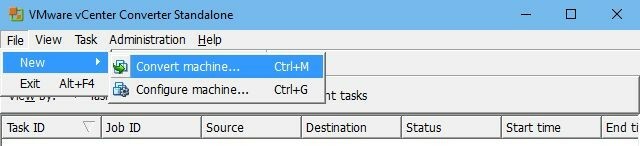
Den første skjermen ber deg om å velge Kildesystem. For å konvertere et kjørende operativsystem, velg Slå på maskinen som kildetype. Du kan enten konvertere lokal maskin programvaren er installert på eller a ekstern maskin. Vi fortsetter med den lokale maskinen.
Under Vis kildedetaljer ... kan du få et øyeblikksbilde av detaljer om den valgte maskinen. Interessant hvordan den gjenkjenner Windows 10 som Windows 8. Når du er ferdig her, lukker du maskindetaljene og klikker neste.

Under Destinasjonssystem, kan du velge a destinasjonstype og hvis du går med VMware Workstation eller en annen virtuell VMware-maskin, VMware-produkt du vil kjøre den med. Vi valgte VMware Player 7.0.x siden denne versjonen er tilgjengelig gratis for både Windows og Linux. Selv om nyere versjoner av VMware-arbeidsstasjonsspillere er tilgjengelige, har vi ikke testet kompatibiliteten.

For lagring plassering for den virtuelle maskinen, valgte vi en lokal partisjon, men du kan lagre den på en ekstern stasjon hvis du foretrekker det. Hvis du har en VMware Infrastructure virtual machine, kan du også angi respektive serverdetaljer. Klikk neste når du er ferdig.
Gå gjennom dataene under alternativer og klikk Redigere å gjøre endringer i noen av kategoriene. For eksempel under Data som skal kopieres vi fjernet flere partisjoner vi ikke ønsket å ta med, og under enheter vi reduserte Hukommelse og antall kjerner tilgjengelig for den virtuelle maskinen (ennå ikke gjenspeilet i skjermdumpen nedenfor); Hvis du bare reserverer en del av ressursene dine til den virtuelle maskinen, forbedrer du ytelsen til vertssystemet.

trykk neste når du er fornøyd med innstillingene, kan du gå gjennom Sammendrag, og klikk deretter Bli ferdig å starte konverteringen. Beregnet tid for sikkerhetskopiering av systemet vårt med rundt 100 GB data opprinnelig var over en time, men det falt raskt ned. Alt i alt tok det bare rundt en halv time. Dette vil avhenge av størrelsen på systemet du selvfølgelig konverterer.
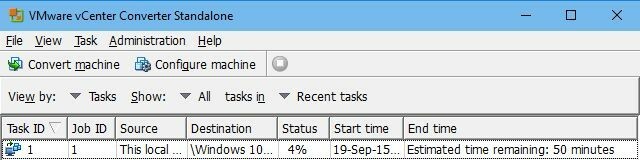
Start Windows i VMware Player 7
Når du har konvertert Windows-installasjonen til en virtuell maskin, er det på tide å gjøre det start opp i Linux Kjører Linux fra USB: Gjør du det riktig?Visste du at det kan holde data vedvarende, eller til og med gjøre en full installasjon for Linux, på en USB-stasjon? Ta databehandling helt mobil - stikk en Linux USB-PC i lommen! Les mer , fyr opp VMware Player 7, og test Windows-systemklonen din.
Når du først lanserer VMWare Player 7, blir du påminnet om at det er det gratis for ikke-kommersiell bruk. Skriv inn en gyldig e-postadresse for å bekrefte avtalen din. Dessverre vil dette sette deg opp for salgsfremmende e-postmeldinger Hva alle burde vite om å håndtere e-post spamDet kan være nesten umulig å stoppe spam fullstendig, men det er absolutt mulig å redusere strømmen til en sild. Vi skisserer noen av de forskjellige tiltakene du kan gjøre. Les mer , så velg e-postadressen du vil dele med omhu.

Velg spillerens startskjerm Åpne en virtuell maskin, bla deretter til plasseringen til den virtuelle maskinen du lagret tidligere, og velg .vmx-filen. Tilbake i spilleren, kan du nå Rediger innstillinger for virtuell maskin eller Spill virtuell maskin med en gang.

Når spilleren forbereder seg på å lansere den virtuelle maskinen, kan det dukke opp forskjellige meldinger. For eksempel fikk vi en anbefaling om å installere VMware Tools for å forbedre musebevegelse, video og ytelse. Etter hvert startet den virtuelle maskinen oss inn i vårt klonede Windows-system, som fungerte som en sjarm.
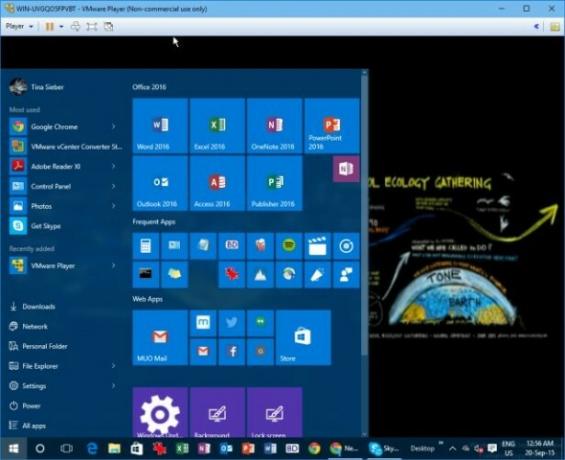
Tips for feilsøking
Virtuelle maskiner tar litt tid å bli vant til, og ikke alt vil fungere ut av esken. Før du prøver noe annet, må du installere VMware Tools. Gå til Spiller> Administrer> Installer VMWare-verktøy ... I Linux kan du også finne den i / usr / bin eller utføre den manuelt med kommandoen vmware-verktøykasse-cmd i samme katalog.
Hvis det ser ut til at noe av maskinvaren din ikke støttes, for eksempel hvis Internett ikke fungerer i den virtuelle maskinen din, kan du gå til Spiller> Administrer> Virtuelle maskininnstillinger ... og sørg for at den respektive maskinvaren, for eksempel nettverksadapteren, er oppført her. Hvis ikke, klikk Legg til… og velg den manglende brikken fra listen.

Kjør det gamle Windows i Linux
Å slå sammen den gamle Windows-installasjonen din med Linux er ikke så vanskelig som du trodde, ikke sant? For å være rettferdig, fikk vi problemer når vi prøvde dette første gang. Fra begynnelsen, del bare 2 av 4 kjerner og 2 på 8 GB RAM med den virtuelle maskinen, og til slutt kjører omformeren som administrator Windows-administratorkonto: Alt du trenger å viteFra Windows Vista er den innebygde Windows-administratorkontoen deaktivert som standard. Du kan aktivere det, men gjør det på egen risiko! Vi viser deg hvordan. Les mer løste problemene våre.
Hva er det som gjør at du vil klone din Windows-installasjon for å kjøre i Linux? Virket verktøyet for deg? Del med oss i kommentarene!
Tina har skrevet om forbrukerteknologi i over et tiår. Hun har en doktorgrad i naturvitenskap, en diplom fra Tyskland og en MSc fra Sverige. Hennes analytiske bakgrunn har hjulpet henne med å utmerke seg som teknologijournalist ved MakeUseOf, hvor hun nå administrerer søkeordforskning og drift.